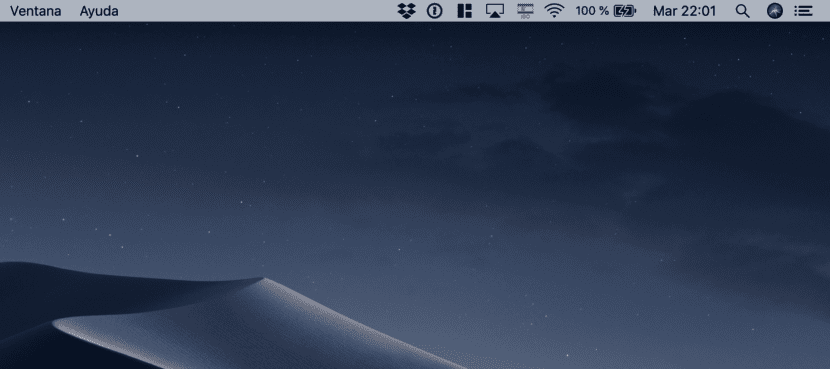
macOSのバージョンが異なると、多数のカスタマイズが可能になり、日々の生産性が向上します。 これらの設定のXNUMXつは、次の場所にある追加機能です。 macOSメニューバー。 Mojaveでは、さまざまなアイコンを追加、削除、整理する方法が少し変わります。
もちろん、他のバージョンと同様に、表示する関数を正しく選択することをお勧めします。関数が多すぎると逆の効果が生じるためです。 私は個人的にはできるだけ使用しない人の一人です。 cを見てみましょうメニューバーの設定方法 私たちの好みに。
最初に知ることは あなたはあなたの指先にどんなアイコンを持ちたいですか?。 それらは、いつでも自由に使用でき、どのデスクトップからでもアクセスできるものでなければなりません。
メニューバーの周りでアイコンを移動する方法は?
- まず最初に コマンドキー。
- 今、あなたはをクリックする必要があります 移動したいアイコン。
- どちらの場合もリリースせずに、 このアイコンを移動する メニューバーの別の部分に移動します。
- スペースがない場合、アイコンはそれらの間にスペースを残します。
- キーを離します 希望の位置に。
メニューバーからアイコンを削除するにはどうすればよいですか?
しかし、使用しないためにそれを排除したい場合、または他のより使用されたもののためのスペースを作りたい場合は、そうしなければなりません。
- 繰り返しますが、 コマンドキー。
- 移動したいアイコンをクリックします。
- アイコンをドラッグしますが、今回は メニューバーの外.
- キーを放します。
アイコンをメニューバーに戻す方法は?
そして最後に、あなたは誤ってアイコンを削除したか、今それを持ちたいと思うかもしれません。 これを行うには、以下の手順に従います。 まず第一に、あなたは最初に行かなければなりません システム環境設定。 最も簡単な方法は、左上のリンゴのシンボルに移動することです。
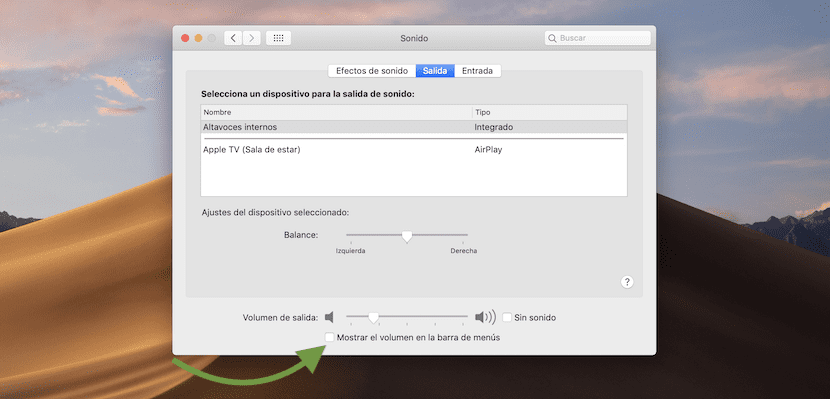
次のステップは見つけることです 挿入したいアイコンに関連する機能。 挿入できるのは、サウンド、Bluetooth、Siri、TimeMachineなどです。 たとえば、サウンドにすばやくアクセスしたい場合は、サウンド機能をクリックすると、その最後に次のように表示されます。メニューバーに音量を表示します。 オプションを選択すると、スピーカーの記号が表示されます。
ハイシエラ10.13.6ダークモードでも動作します
訂正、アバストアイコンを削除したかったのですが…確認できませんでした